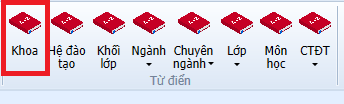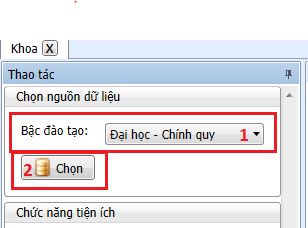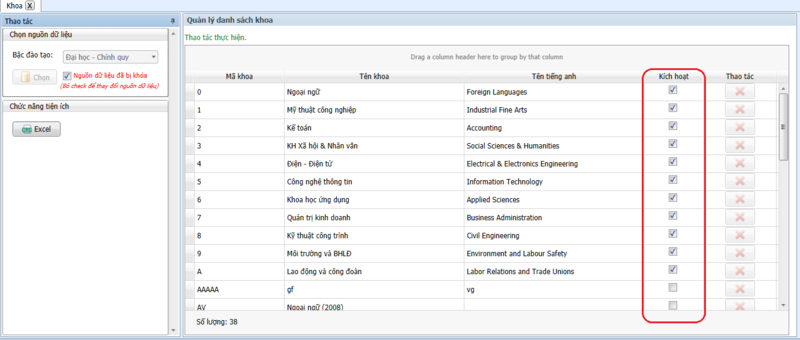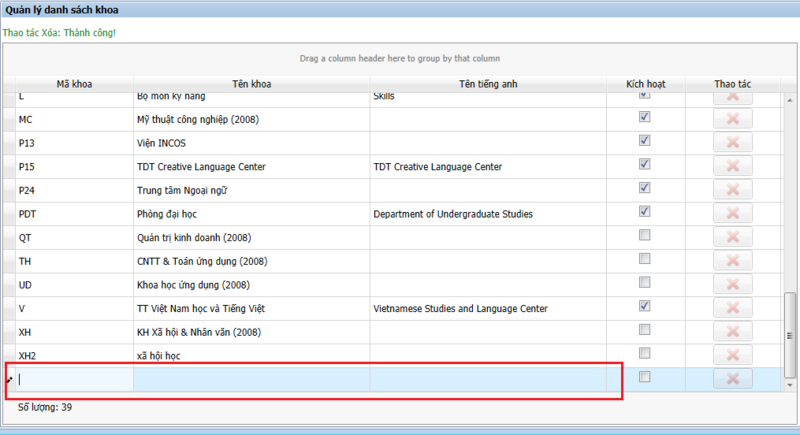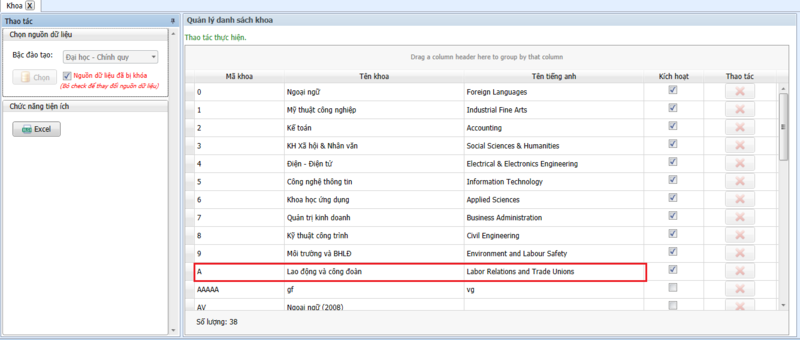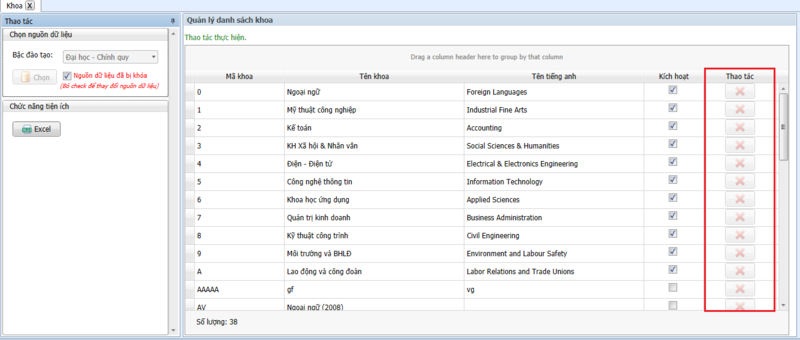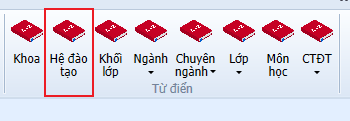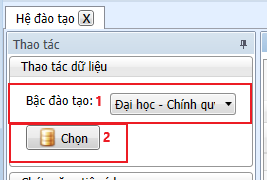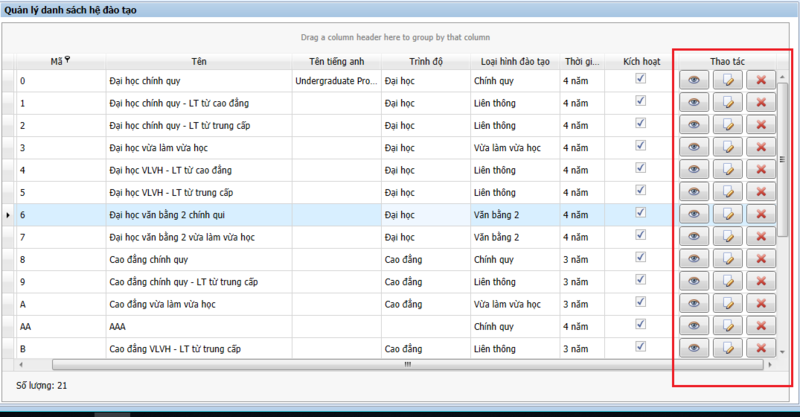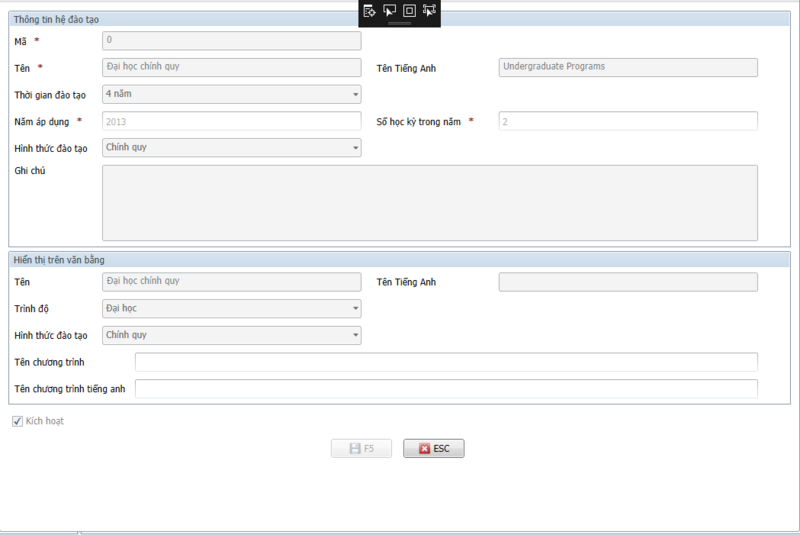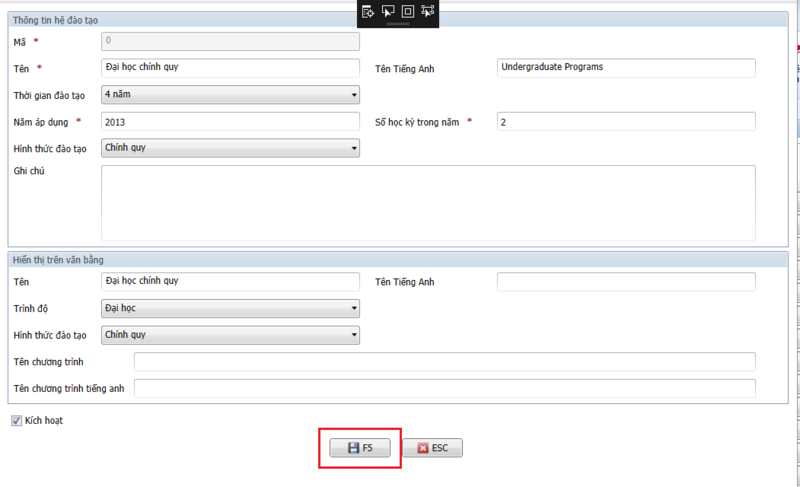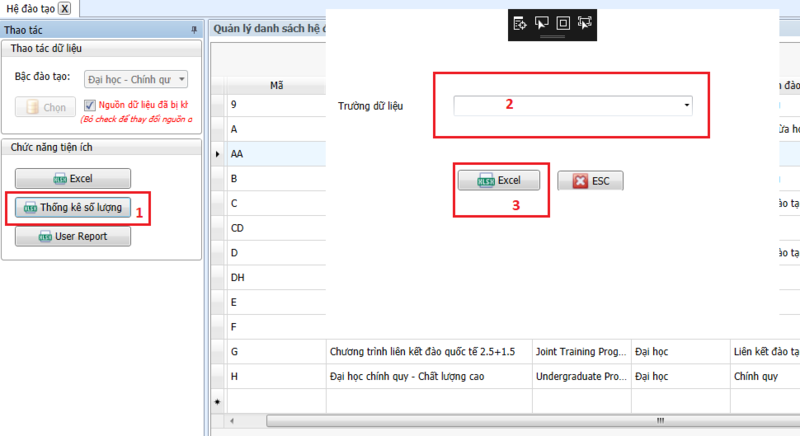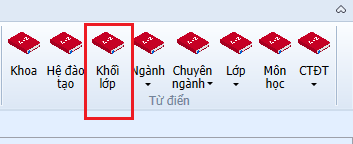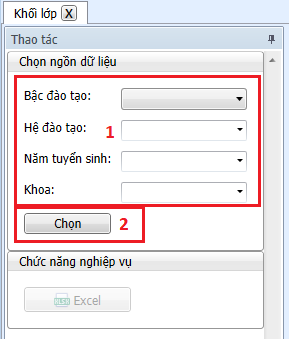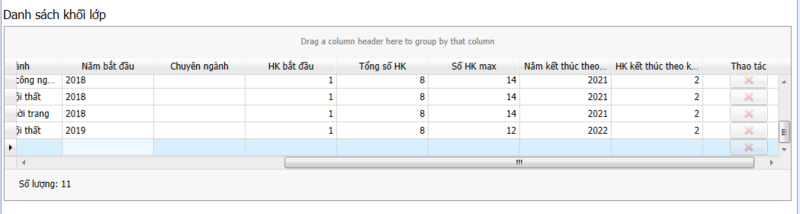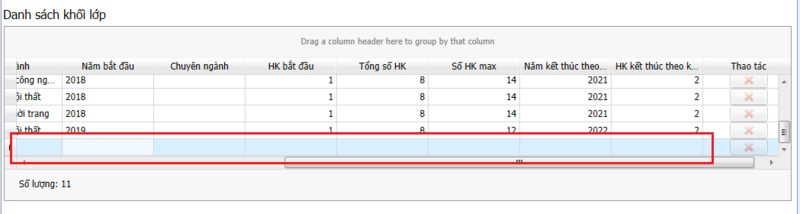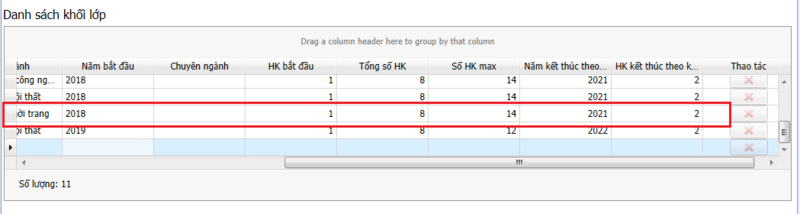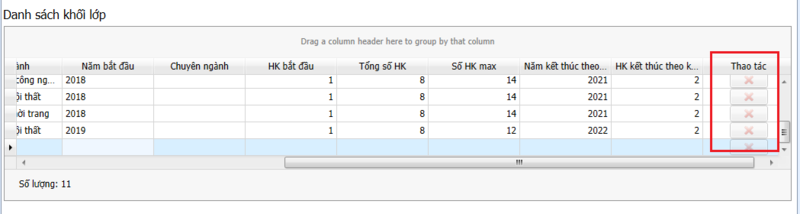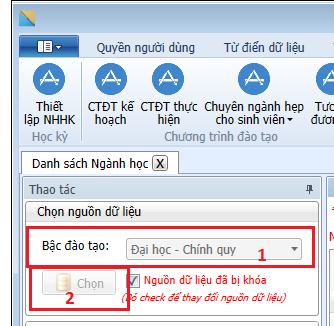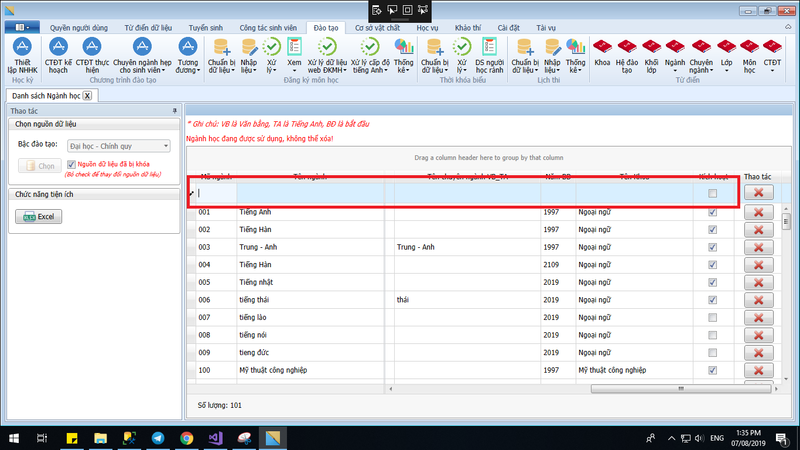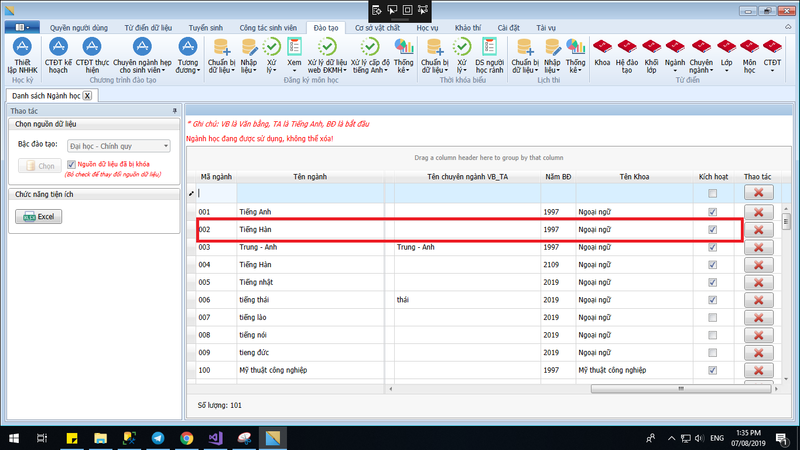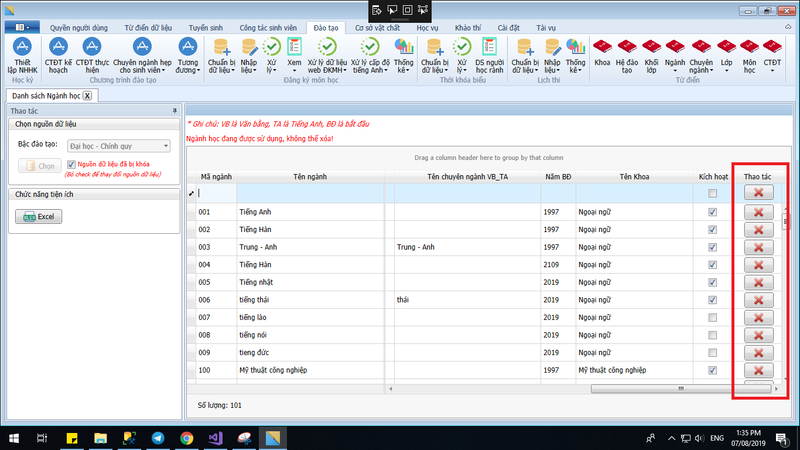Khác biệt giữa các bản “ITDTU Phân hệ quản lý Từ điển đào tạo”
(→Ngành) |
(→Quản lý Từ điển đào tạo) |
||
| Dòng 55: | Dòng 55: | ||
[[Tập tin:Nganh3.png|800px|nhỏ|giữa]] | [[Tập tin:Nganh3.png|800px|nhỏ|giữa]] | ||
Thêm mới | Thêm mới | ||
| + | - Lưu ý sau khi nhập xong thông tin, nhấn Enter để lưu dữ liệu. | ||
[[Tập tin:Nganh4.png|800px|nhỏ|giữa]] | [[Tập tin:Nganh4.png|800px|nhỏ|giữa]] | ||
| − | + | Chỉnh sửa | |
| + | - Lưu ý sau khi thay đổi thông tin, nhấn Enter để lưu dữ liệu. | ||
[[Tập tin:Nganh5.png|800px|nhỏ|giữa]] | [[Tập tin:Nganh5.png|800px|nhỏ|giữa]] | ||
Xóa | Xóa | ||
[[Tập tin:Nganh6.png|800px|nhỏ|giữa]] | [[Tập tin:Nganh6.png|800px|nhỏ|giữa]] | ||
| + | === Câu đề mục === | ||
Phiên bản lúc 13:46, ngày 7 tháng 8 năm 2019
Quản lý Từ điển đào tạo
Truy cập menu Từ điển
Khoa
Truy cập chức năng theo menu như hình:
Trên giao diện chức năng, tiến hành chọn nguồn dữ liệu:
Sau khi chọn nguồn dữ liệu, danh sách Khoa hiện ra. Chọn Khoa để kích hoạt:
- Lưu ý khi Check vào là dữ liệu đã được lưu.
Thêm mới Khoa:
- Lưu ý sau khi nhập xong thông tin Khoa, nhấn Enter để lưu dữ liệu.
Cập nhật Khoa:
- Lưu ý sau khi thay đổi thông tin Khoa, nhấn Enter để lưu dữ liệu.
Xóa Khoa:
Hệ đào tạo
Truy cập chức năng theo menu như hình:
Trên giao diện chức năng, tiến hành chọn nguồn dữ liệu:
Sau khi chọn nguồn dữ liệu, danh sách Hệ đào tạo hiện ra, chọn Thao tác xử lý:
- Xem chi tiết hệ đào tạo
- Xem chi tiết hệ đào tạo
- Thêm chỉnh sửa dữ liệu
- Thêm chỉnh sửa dữ liệu
- Lưu ý sau khi thay đổi thông tin Hệ đào tạo, click nút Lưu để lưu dữ liệu.
- Xóa dữ liệu
- Xóa dữ liệu
Thống kê số lượng:
Khối lớp
Truy cập chức năng theo menu như hình:
Trên giao diện chức năng, tiến hành chọn nguồn dữ liệu:
Sau khi chọn nguồn dữ liệu, danh sách Khối lớp hiện ra
Thêm mới Khối lớp: - Lưu ý sau khi nhập xong thông tin Khối lớp, nhấn Enter để lưu dữ liệu.
Chỉnh sửa Khối lớp: - Lưu ý sau khi thay đổi thông tin Khối lớp, nhấn Enter để lưu dữ liệu.
Xóa Khối lớp:
Ngành
Truy cập chức năng theo menu như hình:
Chọn nguồn dữ liệu
Thêm mới - Lưu ý sau khi nhập xong thông tin, nhấn Enter để lưu dữ liệu.
Chỉnh sửa - Lưu ý sau khi thay đổi thông tin, nhấn Enter để lưu dữ liệu.
Xóa